Как да инсталирате драйвера за HP Deskjet 3070A MFP
Всяко устройство изисква инсталирането на специален софтуер. Изключение беше многофункционалният HP Deskjet 3070A.
съдържание
Как да инсталирате драйвера за HP Deskjet 3070A
Има няколко начина за постигане на желания резултат при инсталирането на софтуер за съответния MFP. Нека ги анализираме всички.
Метод 1: Официален уебсайт
Първото нещо, което трябва да се провери за драйверите, е онлайн ресурсът на производителя.
- И така, отиваме Официален сайт HP ,
- В заглавката на интернет ресурса намираме секцията "Поддръжка" . Кликнете върху него.
- След това се появява изскачащ прозорец, където трябва да изберете "Програми и драйвери" .
- След това трябва да въведете модела на продукта, така че в специалния прозорец пишем "HP Deskjet 3070A" и щракнете върху "Търсене" .
- След това се предлага да изтеглим драйвера. Но първо трябва да проверите дали операционната система е дефинирана правилно. Ако всичко е наред, натиснете бутона "Изтегляне" .
- Изтегля се EXE файлът.
- Започваме и чакаме края на екстракцията.
- След това производителят ни предлага да изберем допълнителни приложения, които трябва да подобрят взаимодействието ни с МФИ. Можете самостоятелно да прочетете описанието на всеки продукт и да изберете дали го имате нужда или не. Натиснете бутона "Напред" .
- Помощникът за инсталиране ни подканва да прочетем лицензионното споразумение. Отметнете квадратчето и кликнете върху "Напред" .
- Инсталацията започва, просто трябва да изчакате малко.
- След кратък период от време се питаме за начина на свързване на MFP към компютъра. Изборът е оставен за потребителя, но най-често той е USB. Избираме метода и кликваме върху "Напред" .
- Ако решите да свържете принтера по-късно, поставете отметка в квадратчето и кликнете върху "Пропускане" .
- Това завършва инсталирането на драйвера, но принтерът все още трябва да бъде свързан. Следователно, следвайте инструкциите на производителя.
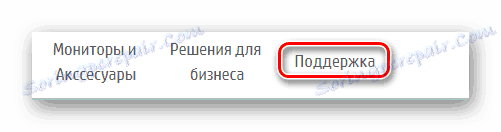
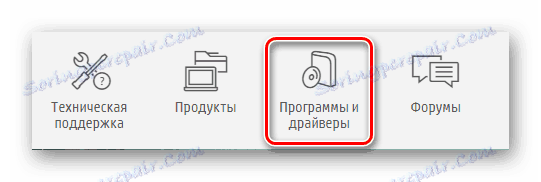
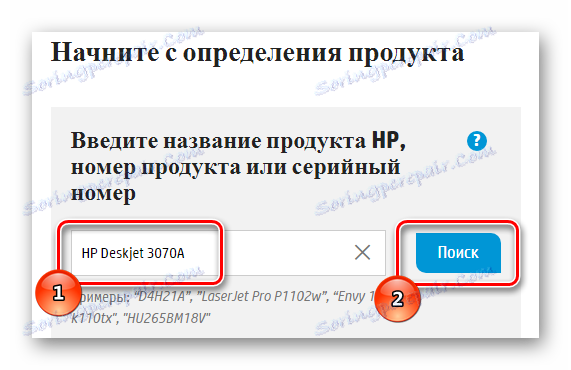
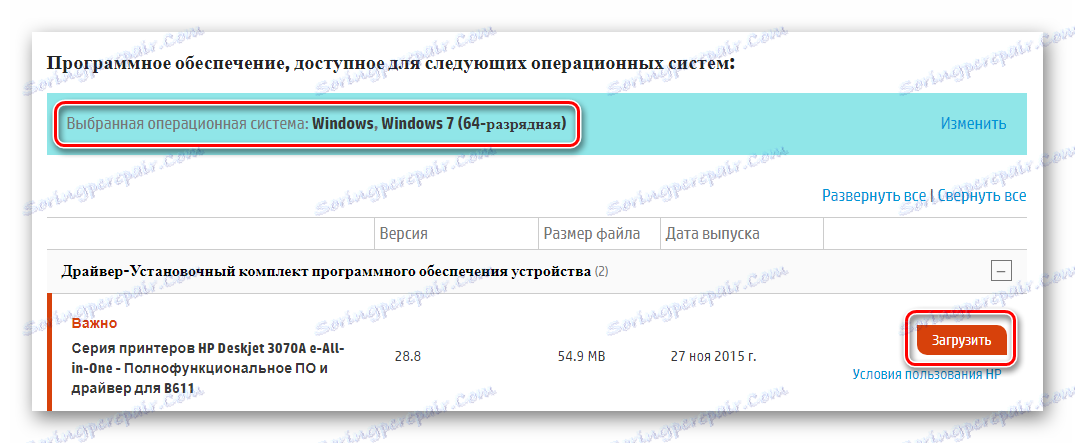
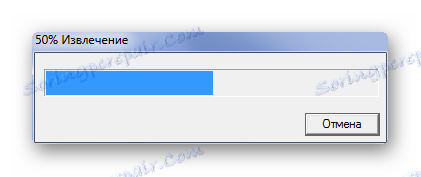
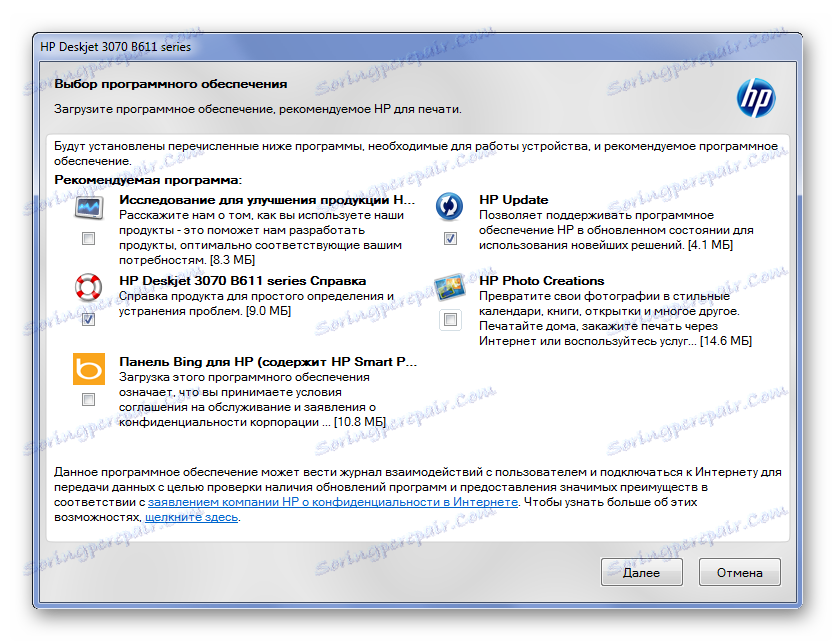
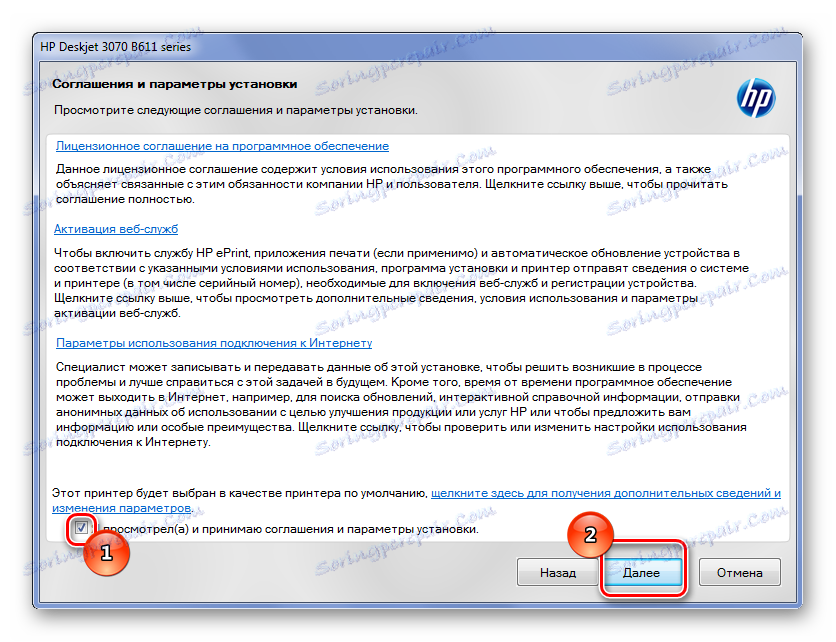
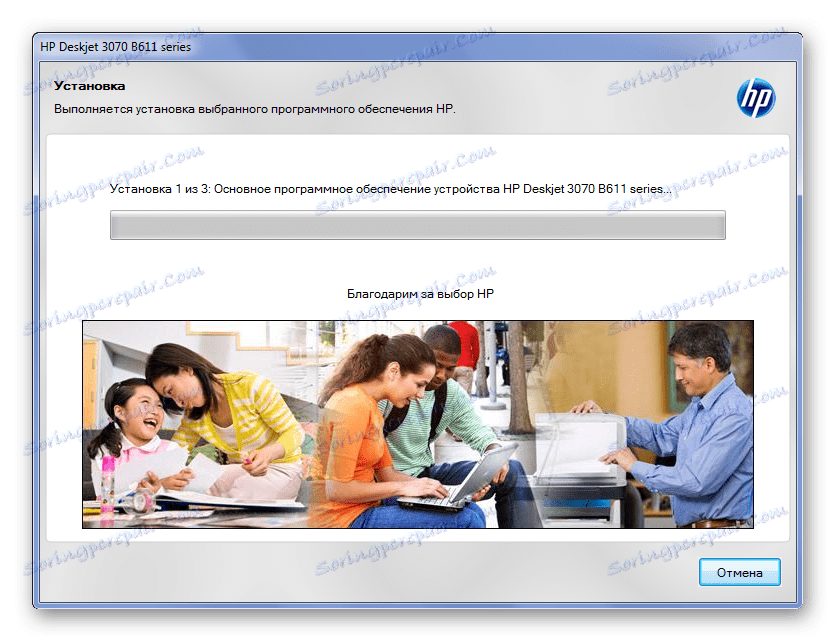
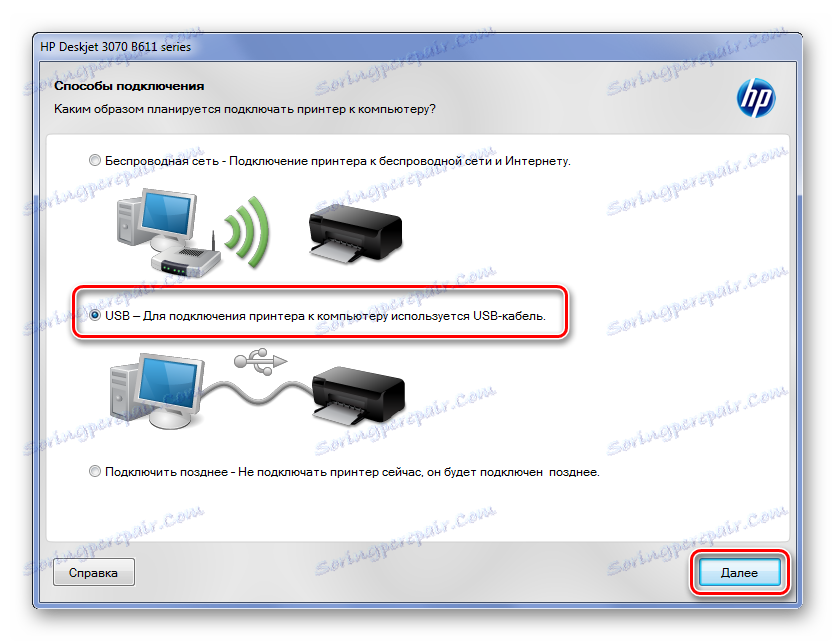
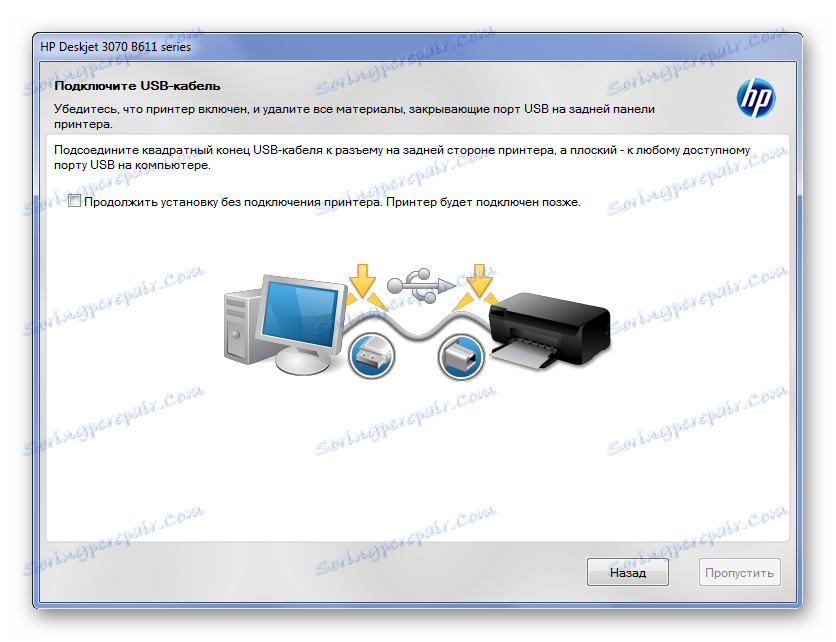
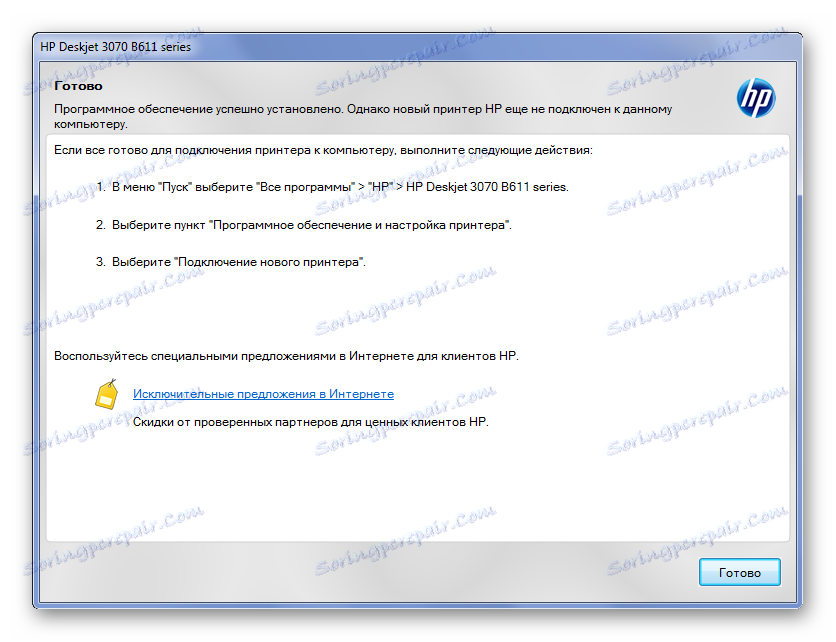
Анализът на метода приключи, но не е единственият, затова Ви препоръчваме да се запознаете с всички.
Метод 2: Програми на трети страни
В интернет има специални програми, които изпълняват същите функции, но много по-бързо и по-лесно. Те търсят липсващия драйвер и го изтеглят или актуализират стария. Ако не сте запознати с водещите представители на такъв софтуер, съветваме ви да прочетете нашата статия, която разказва за приложенията за актуализиране на драйвери.
Прочетете повече: Най-добрите програми за инсталиране на драйвери

Представено е най-доброто решение DriverPack Solution , Непрекъснато актуализиране на базата данни и ясен интерфейс е лесна за разбиране. Дори ако никога не сте използвали тази програма, но се интересувате от тази опция, прочетете статията ни за нея, която подробно описва как се актуализира софтуерът за външни и вътрешни устройства.
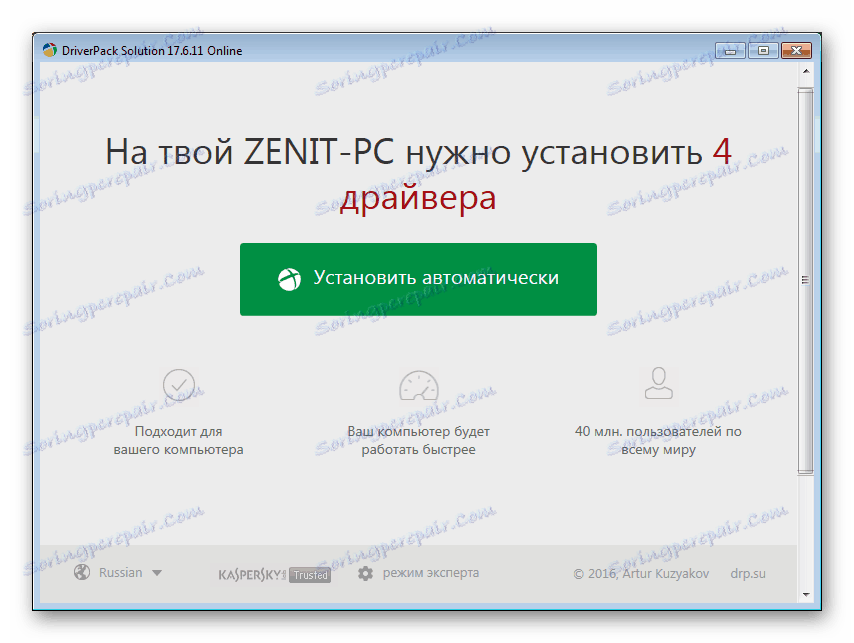
Урокът: Как да актуализираме драйверите с DriverPack Solution
Метод 3: Уникален идентификатор на устройството
Всяко устройство има собствен идентификационен номер. С него можете много бързо да намерите и инсталирате драйвера, без да зареждате никакви помощни програми или програми. Всички действия се извършват на специални сайтове, така че времето, което сте прекарали, е сведено до минимум. Уникален идентификатор за HP Deskjet 3070A:
USBPRINTHPDeskjet_3070_B611_CB2A

Ако не знаете този метод, но искате да го използвате, препоръчваме ви да прочетете нашия материал, откъдето ще получите подробна информация за всички нюанси на този метод за актуализиране.
Урокът: Търсене на драйвери от hardware ID
Метод 4: Windows местни инструменти
Много хора не приемат сериозно този метод, но би било странно да не го споменаваме. Освен това понякога той помага на потребителите.
- Първото нещо, което трябва да направите, е да отидете в "Контролен панел" . Има много начини, но най-лесният начин е чрез "Старт" .
- След това ще открием "Устройства и принтери" . Правим едно кликване.
- В прозореца, който се отваря, изберете "Инсталиране на принтер" .
- След това изберете начина на свързване с компютъра. Най-често това е USB кабел. Затова кликнете върху "Добавяне на локален принтер" .
- Избираме порт. Най-добре е да оставите тази, която е по подразбиране.
- След това изберете самия принтер. В лявата колона намираме "HP" , а в дясната "Серия HP Deskjet 3070 B611" . Кликнете върху "Напред" .
- Остава само да посочите име за принтера и кликнете върху "Напред" .
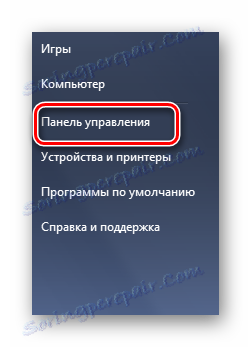
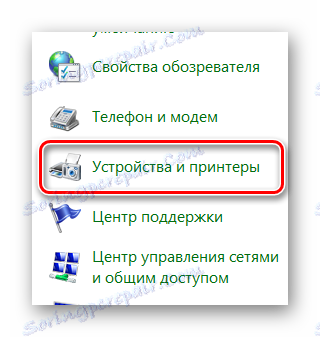
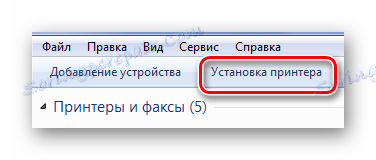
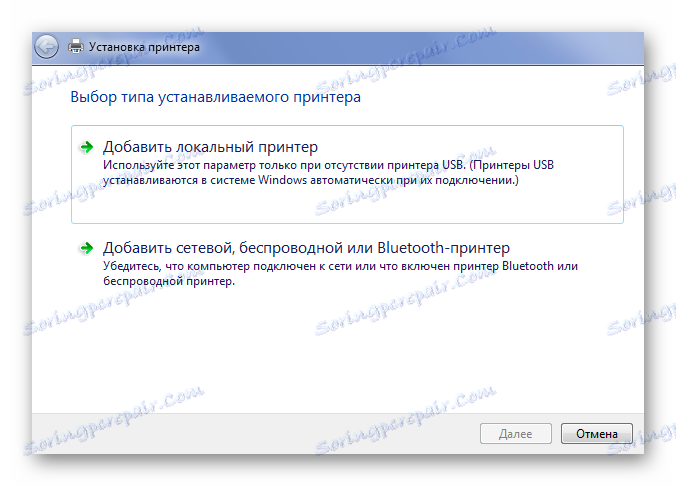
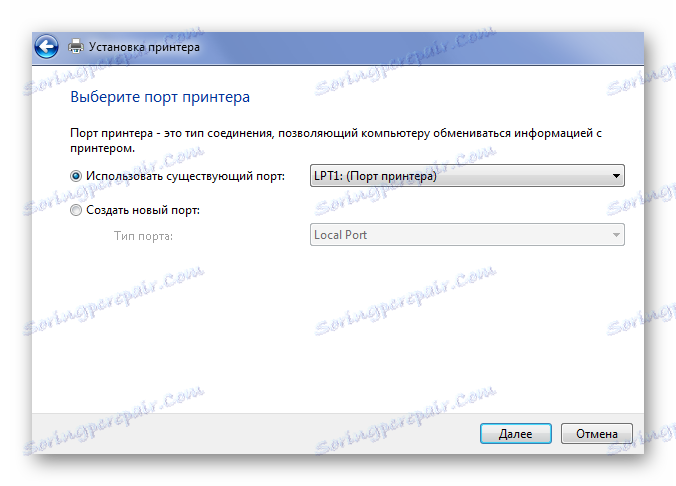
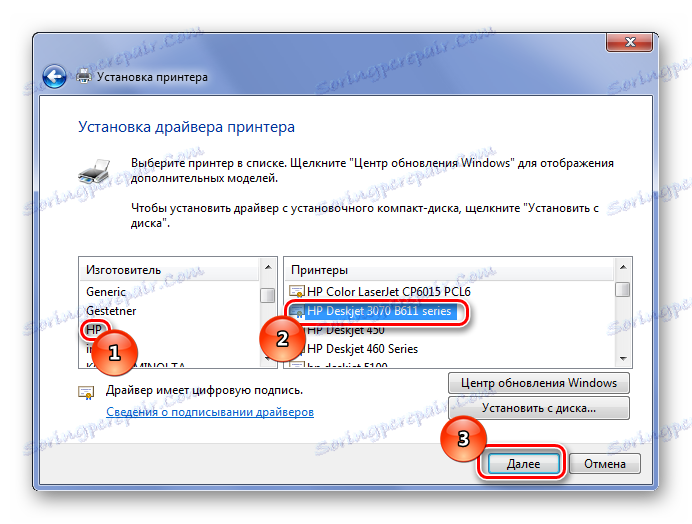
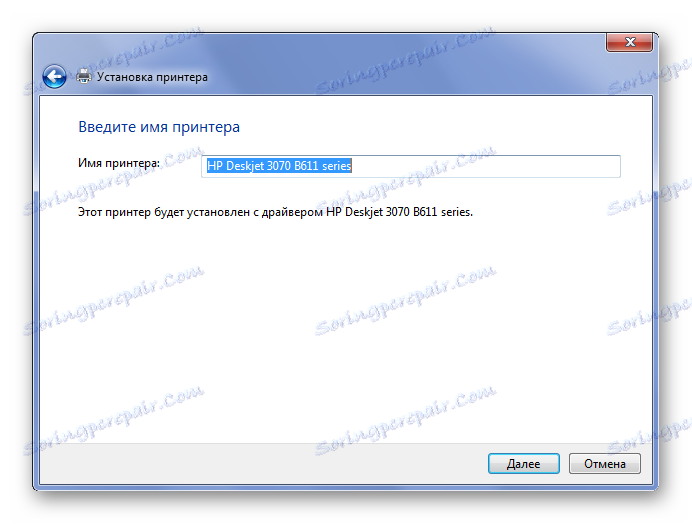
Компютърът ще инсталира драйвера, но не е необходима помощ от трета страна. Дори не трябва да извършвате никакво търсене. Windows ще направи всичко по себе си.
Това завършва анализа на действителните методи за инсталиране на драйверите за многофункционалното устройство HP Deskjet 3070A. Можете да изберете някоя от тях, а в случай, че нещо не се получи, свържете се с коментарите, откъдето ще получите бърз отговор и ще помогнете за решаването на проблема.